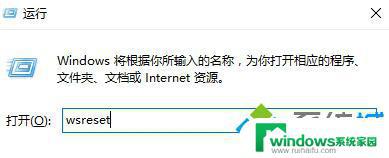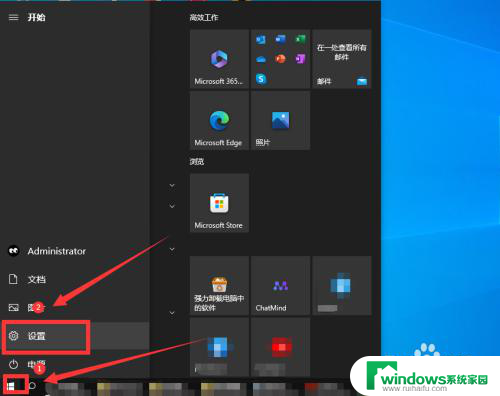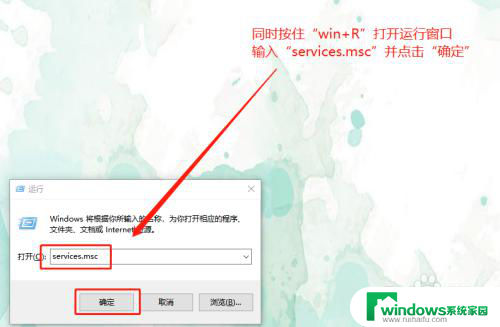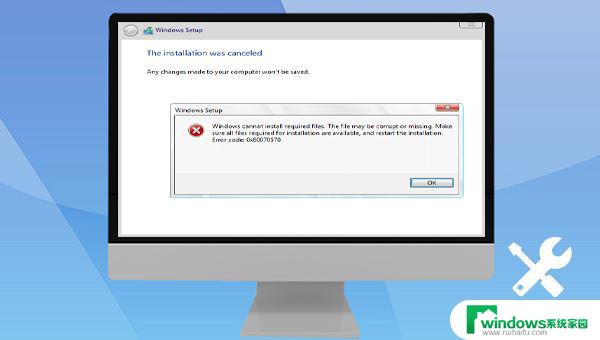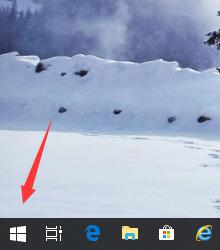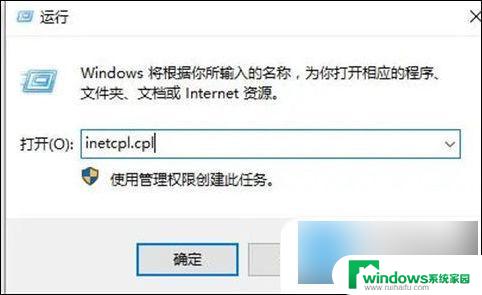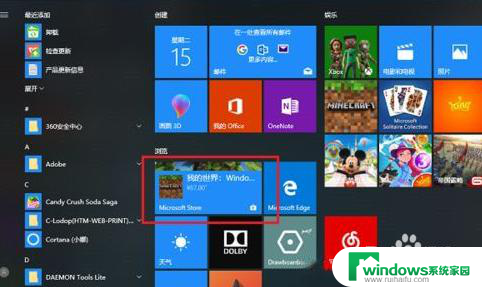win10我们这边出了错 解决Win10应用商店报错我们这边出错了的步骤
在使用Win10应用商店的过程中,我们不可避免地会遇到一些问题,其中最常见的问题之一就是应用商店报错我们这边出错了。当我们在购买、下载或更新应用时遇到此问题时,不要惊慌因为这个问题的解决方法其实非常简单。接下来我们将介绍解决Win10应用商店报错我们这边出错了的步骤,帮助您顺利解决这一问题。
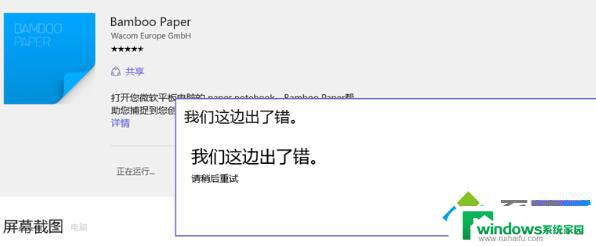
在尝试下面方法之前,确认下是否别的应用可以下载,有时正如提示所说的,我们这边出错了,是微软应用商店服务端出问题了。
解决方法如下:
方法一:
建议您可以win+R键后,输入指令wsreset,回车执行一下。看看应用商店是否可以正常打开并下载更新。
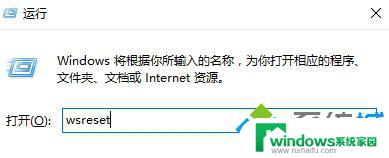
方法二:
您可以尝试右键点击“开始”徽标,选择“Windows PowerShell(管理员)”。
在Windows PowerShell(管理员)下执行命令:
$manifest = (Get-AppxPackage Microsoft.WindowsStore).InstallLocation + '\AppxManifest.xml' ; Add-AppxPackage -DisableDevelopmentMode -Register $manifest
方法三:
1.手动设置DNS。右键网络连接图标,选择“打开网络和共享中心”。点击现在连接的网络名称,打开网络状态窗口,点击“属性”,在网络属性窗口中双击“Internet协议版本4”,将DNS服务器手动设置为“4 2 2 2”和“4 2 2 1”,确定后重试。
2.清理应用商店缓存
按下Windows+R键输入“services.msc”,进入“服务”窗口,关闭Windows Update服务;
按照地址找到Softwaredistribution文件夹,C:\windows\SoftwareDistribution;
将该文件夹重新命名,例如SoftwareDistribution1;
重新将Windows Update服务开启,系统会重新生成SoftwareDistribution文件夹。
以上是我们这边出现问题的全部内容,如果有任何疑问的用户可以参考以上小编提供的步骤进行操作,希望能对大家有所帮助。